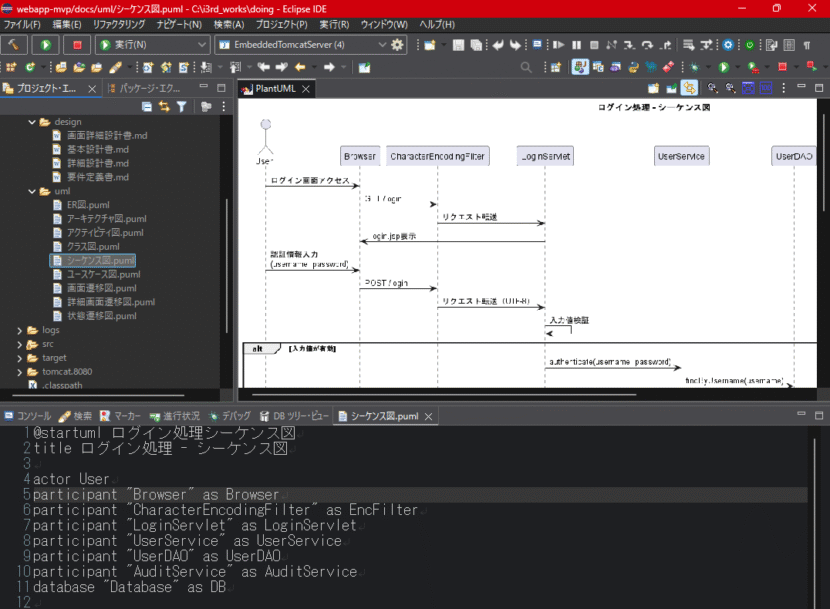こんにちは、ブログ編集長の〇〇です。突然ですが、あなたは日々の開発作業で「もっと効率化したい」「もっと快適な環境でコードを書きたい」と感じていませんか?
特に、統合開発環境(IDE)であるEclipseは、その柔軟性ゆえに「プラグイン」を導入することで、驚くほど高機能なツールへと進化します。この記事では、あなたの開発体験を劇的に向上させるための、厳選されたEclipseプラグインを5つご紹介します。
「どのプラグインを入れたらいいか分からない」「設定が難しそう」といった悩みをこの記事で解決し、今日からあなたの開発効率を飛躍的に向上させましょう。
目次
- Eclipseプラグインとは?なぜ重要なのか
- 【厳選5選】おすすめのEclipseプラグイン
- プラグインのインストール手順と実践例
- まとめ:快適な開発環境で生産性を最大化する
Eclipseプラグインとは?なぜ重要なのか
Eclipseプラグインとは、Eclipseの機能を拡張するための追加プログラムのことです。標準機能だけでは実現できない様々なタスク(データベースの操作、UML図の作成、Markdownファイルの編集など)を可能にし、開発者の生産性を大きく向上させます。
【厳選5選】おすすめのEclipseプラグイン
開発者の間で評価が高く、特に人気のあるプラグインを5つピックアップしました。
- PlantUML: テキストベースでUML図を作成・プレビューできるプラグイン。複雑なクラス図やシーケンス図も簡単に作成でき、ドキュメント作成の効率が格段に上がります。
- DBViewer: Eclipse内で直接データベースのデータを参照・編集できるプラグイン。外部ツールを起動する手間が省け、開発中のデータ確認がスムーズになります。
- Markdown Text Editor: Markdownファイルを専用エディタで編集・リアルタイムプレビューできるプラグイン。READMEファイルや技術メモの作成に最適です。
- EGit: Gitの機能をEclipseに統合するプラグイン。コードのバージョン管理をIDE内で完結させることができ、チーム開発に不可欠です。
- Spring Tools 4 (STS): Spring Frameworkを利用した開発を強力にサポートするプラグイン。コード補完や設定ファイルの検証機能が充実しています。
プラグインのインストール手順と実践例
ここからは、PlantUMLとDBViewerを例に、具体的なインストール手順と使い方を解説します。
PlantUMLプラグインのインストール
- メニューから「ヘルプ」→「Eclipse Marketplace…」を選択します。
- 検索ウィンドウに「plantuml」と入力し、「Go」ボタンをクリックします。
- 検索結果からプラグインの「インストール」ボタンをクリックし、画面の指示に従って進めます。
実践例: PlantUMLプラグインをインストール後、Graphvizも設定することで、.puファイルにUMLのテキストを記述するだけで、リアルタイムで美しい図がプレビュー表示されます。
DBViewerプラグインのインストールと設定
- PlantUMLと同様に、Eclipse Marketplaceから「DBViewer」を検索・インストールします。
- 事前に、MySQL公式サイトなどからJDBCドライバのJARファイルをダウンロードしておきます。
- メニューから「ウィンドウ」→「パースペクティブを開く」→「その他」を選択し、「DBViewer」パースペクティブを開きます。
- DB接続ビューで「新規接続」を選択し、ダウンロードしたJDBCドライバのJARファイルを指定し、データベース情報を入力します。
実践例: 接続設定が完了すれば、DB接続ビューからテーブルをダブルクリックするだけで、SQLを書かずにデータの参照や編集が行えます。
まとめ:快適な開発環境で生産性を最大化する
この記事では、Eclipseの機能を拡張するプラグインの重要性と、特におすすめの5つ、そしてその具体的なインストール手順をご紹介しました。プラグインを適切に活用することで、定型的な作業を自動化し、より創造的な開発に集中できるようになります。
ご紹介したプラグインを一つずつ試して、あなたの開発環境を理想の形にカスタマイズしてみてください。
関連情報
おすすめ記事: 「開発効率が3倍に?新米エンジニアが知っておくべき便利ツール10選」
この記事が参考になった方は、ぜひSNSでシェアしてください!